คำแนะนำทีละขั้นตอนเกี่ยวกับวิธีการเชื่อมต่ออุปกรณ์ Android ของคุณกับ Wi-Fi (09.15.25)
คุณเคยต้องการเชื่อมต่ออุปกรณ์ Android ของคุณกับเครือข่าย Wi-Fi ที่บ้านหรือร้านกาแฟร้านโปรดของคุณแต่ไม่รู้ว่าต้องทำอย่างไร คุณได้มาถึงสถานที่ที่เหมาะสม. ในบทความนี้ เราจะสอนวิธีเชื่อมต่อกับเครือข่าย Wi-Fi โดยใช้อุปกรณ์ Android ของคุณ มาเริ่มกันเลย

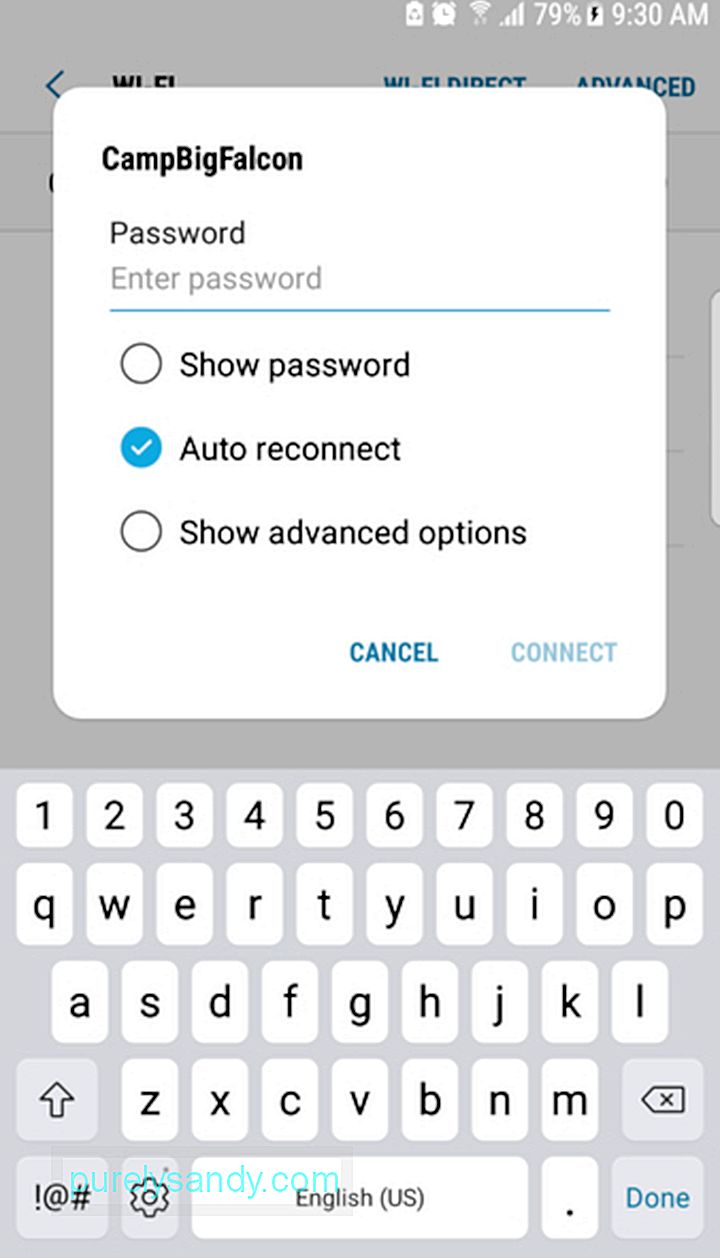
เพื่อให้สามารถเชื่อมต่อกับเครือข่าย Wi-Fi เฉพาะ คุณจะต้องใช้ SSID ของเครือข่ายและรหัสผ่านหากเป็นเครือข่ายส่วนตัว หากคุณเป็นเจ้าของเครือข่าย การดำเนินการนี้น่าจะง่ายเพราะคุณสามารถค้นหา SSID และรหัสผ่านเริ่มต้นที่พิมพ์บนเราเตอร์ไร้สายของคุณได้ อย่างไรก็ตาม หากคุณกำลังเชื่อมต่อกับเครือข่ายอื่น คุณต้องขอ SSID และรหัสผ่านของเครือข่าย
2. เริ่มสแกนเครือข่าย Wi-Fiในการเข้าถึงการตั้งค่า Wi-Fi คุณสามารถทำตามสองวิธีด้านล่างนี้:
- ปัดลงจากด้านบนของหน้าจอ แถบเมนูที่มีการตั้งค่าพื้นฐานจะปรากฏขึ้น แตะที่ลูกศรลงเพื่อดูการตั้งค่าเพิ่มเติม เลือกไอคอนเครือข่าย Wi-Fi ที่คล้ายกับชิ้นส่วนของวงกลม
- ไปที่ การตั้งค่า > ไร้สาย & amp; เครือข่าย > Wi-Fi
หากการตั้งค่า Wi-Fi ปิดอยู่ ให้สลับเป็นเปิด หลังจากที่คุณเปิดเครื่องแล้ว เครื่องจะสแกนหาเครือข่าย Wi-Fi ภายในช่วงของคุณโดยอัตโนมัติ จะแสดงเครือข่ายที่มีอยู่ทั้งหมดเป็นรายการ
3. เชื่อมต่อกับเครือข่ายเฉพาะจากรายการเครือข่ายบนหน้าจออุปกรณ์ของคุณ ให้เลือกเครือข่ายหนึ่งเครือข่ายที่คุณต้องการเชื่อมต่อ โปรดทราบว่าเครือข่ายที่มีไอคอนรูปกุญแจเล็กๆ เป็นเครือข่ายที่ปลอดภัยซึ่งต้องใช้รหัสผ่าน คุณสามารถเชื่อมต่อกับเครือข่ายเหล่านี้ได้อย่างปลอดภัย
ร้านที่ไม่มีหลักประกัน เช่น โรงแรม สถานที่สาธารณะ และร้านกาแฟ มักจะไม่มีไอคอนหลัก หากคุณเชื่อมต่อกับเครือข่ายที่ไม่ปลอดภัยเหล่านี้ เป็นไปได้ว่าการเชื่อมต่อของคุณอาจถูกละเมิด ดังนั้น เราขอแนะนำให้คุณหลีกเลี่ยงการทำกิจกรรมส่วนตัว เช่น การตรวจสอบบัญชีธนาคารหรือข้อมูลสำคัญอื่นๆ หากคุณตัดสินใจที่จะเชื่อมต่อกับเครือข่ายดังกล่าว
หากต้องการเชื่อมต่อกับเครือข่ายใด ๆ เหล่านี้ ให้แตะที่ชื่อ ของเครือข่าย Wi-Fi ที่คุณต้องการ หากคุณไม่เคยเชื่อมต่อกับเครือข่ายมาก่อน กล่องโต้ตอบจะปรากฏขึ้นเพื่อให้คุณป้อนรหัสผ่าน เมื่อคุณป้อนรหัสผ่านแล้ว ให้คลิกที่ปุ่ม เชื่อมต่อ หากคุณเคยเชื่อมต่อกับเครือข่ายมาก่อน กล่องโต้ตอบจะปรากฏขึ้นเพื่อให้คุณเลือก ลืม เชื่อมต่อ หรือ ยกเลิก หากคุณเลือก ลืม อุปกรณ์ Android ของคุณจะละทิ้งข้อมูลการเข้าสู่ระบบที่คุณใช้ในเซสชันก่อนหน้า
เมื่อคุณป้อนรหัสผ่านถูกต้องแล้ว กล่องโต้ตอบจะปิดลง และคุณจะเห็นข้อความด้านล่าง SSID ที่คุณเลือก ควรระบุว่า "เชื่อมต่อแล้ว" ไอคอน Wi-Fi ขนาดเล็กจะปรากฏขึ้นที่ส่วนบนสุดของหน้าจอ
4. การเชื่อมต่อกับเครือข่าย Wi-Fi ด้วย WPSWi-Fi Protected Setup หรือ WPS ช่วยให้คุณเชื่อมต่อกับเครือข่าย Wi-Fi ที่ปลอดภัย แม้จะไม่ได้ป้อน SSID และรหัสผ่านก็ตาม วิธีนี้ไม่ใช่วิธีการเชื่อมต่อที่น่าเชื่อถืออย่างยิ่ง และมีไว้สำหรับการเชื่อมต่อระหว่างอุปกรณ์กับอุปกรณ์เท่านั้น เช่น การเชื่อมต่อโทรศัพท์ Android กับเครื่องพิมพ์
ก่อนดำเนินการสร้างการเชื่อมต่อ คุณต้องตั้งค่า ขึ้น WPS ก่อน ทำตามขั้นตอนด้านล่าง:
เมื่ออุปกรณ์ของคุณเชื่อมต่อกับเครือข่าย Wi-Fi คุณสามารถดูรายละเอียดเพิ่มเติมเกี่ยวกับการเชื่อมต่อ ซึ่งรวมถึงความแรงของสัญญาณ ความถี่ของการเชื่อมต่อ ที่อยู่ IP และความเร็วของลิงก์ หากต้องการดูข้อมูลเหล่านี้ ให้ทำดังนี้:
หากคุณต้องการรับการแจ้งเตือนหากมีการเชื่อมต่อ Wi-Fi ในโทรศัพท์มือถือ ให้เปิดตัวเลือกการแจ้งเตือนเครือข่ายในการตั้งค่าอุปกรณ์ของคุณ ดำเนินการดังต่อไปนี้:
ตราบใดที่ Wi-Fi ของอุปกรณ์ของคุณ เปิด คุณจะได้รับการแจ้งเตือนทุกครั้งที่อุปกรณ์ของคุณตรวจพบเครือข่ายที่เปิดอยู่ภายในระยะ
บทสรุปตอนนี้ คุณควรจะสามารถเชื่อมต่ออุปกรณ์ Android ของคุณกับเครือข่าย Wi-Fi ได้อย่างรวดเร็วและง่ายดาย! เพียงเพื่อให้อุปกรณ์ของคุณทำงานได้ดีในขณะที่คุณเข้าถึงเว็บ ดาวน์โหลดเครื่องมือทำความสะอาด Android แอปนี้จะช่วยให้แน่ใจว่าอุปกรณ์ของคุณจะไม่ล่าช้าโดยการปิดแอปพลิเคชันที่ไม่จำเป็นที่ทำงานอยู่เบื้องหลัง มันยังดูแลพื้นที่เก็บข้อมูลของคุณด้วยการลบไฟล์ขยะ คุณจึงไม่ต้องกังวลว่าจะไม่มีพื้นที่ว่างอีกในอนาคต
วิดีโอ YouTube: คำแนะนำทีละขั้นตอนเกี่ยวกับวิธีการเชื่อมต่ออุปกรณ์ Android ของคุณกับ Wi-Fi
09, 2025

